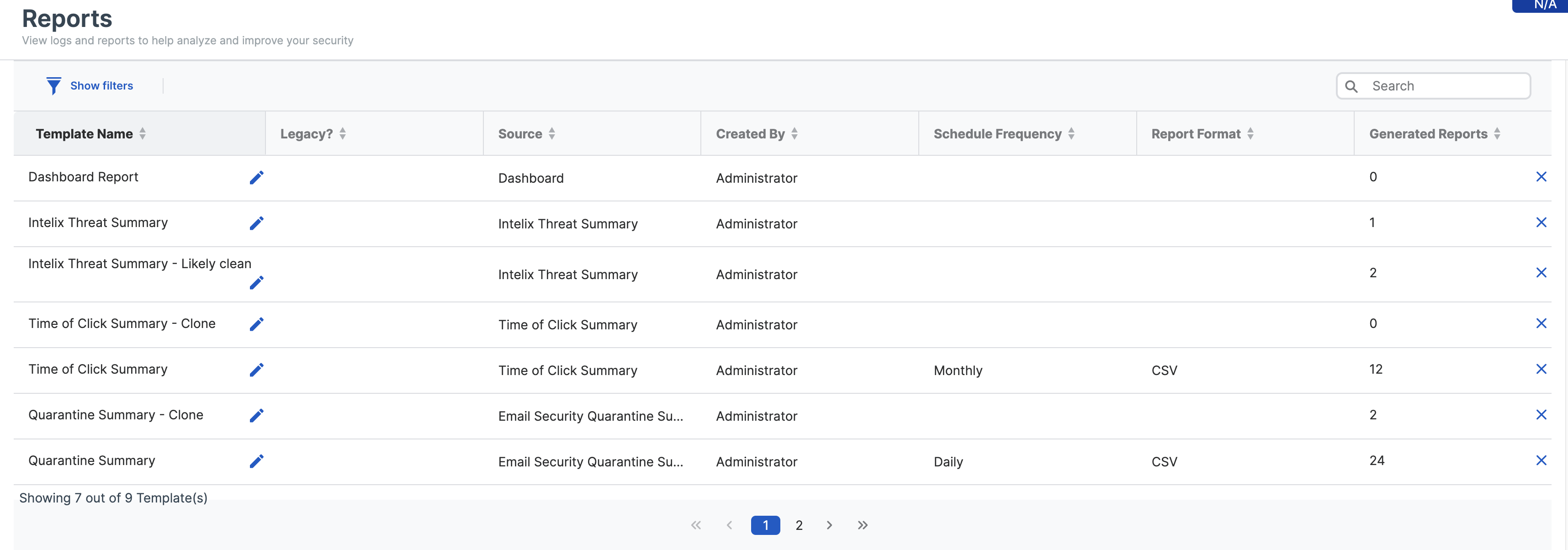E-Mail-Berichte
Sie können Berichte für Ihre Sophos Email-Aktivitäten einrichten, generieren und speichern.
Berichte planen
Sie können benutzerdefinierte, geplante Berichte einrichten und diese per E-Mail an Administratoren senden.
Verfahren Sie wie folgt, um geplante Berichte einzurichten:
- Gehen Sie in Sophos Central zu Berichte und wählen Sie den gewünschten Bericht aus.
-
Konfigurieren Sie Berichtsfilter.
Die auf Ihren Bericht angewendeten Filter (mit Ausnahme des Datumsbereichs) werden übernommen. Sie können diese Einstellungen nicht mehr ändern, nachdem Sie den Bericht erstellt haben.
-
Klicken Sie auf Als benutzerdefinierten Bericht speichern und gehen Sie wie folgt vor:
- Geben Sie auf der Seite Berichtsvorlage einen Vorlagennamen ein.
- Wählen Sie Zeitplan aus.
- Wählen Sie den Datumsbereich des Berichts für die Daten aus, die einbezogen werden sollen.
-
Konfigurieren Sie die Einstellungen für die Berichtshäufigkeit wie folgt:
-
Wählen Sie eine der folgenden Optionen: Täglich, Wöchentlich oder Monatlich.
Sie können einen monatlichen Bericht wählen, wenn Ihr Bericht mindestens 30 Tage umfasst.
-
Wählen Sie unter Endet am ein Datum aus, an dem Sie den Zeitplan beenden möchten.
-
(Optional) Wählen Sie Bis ich abbreche aus, damit Sie die Erstellung geplanter Berichte jederzeit beenden können.
-
-
Wählen Sie das Berichtsformat aus. Sie können den Bericht im CSV- oder PDF-Format erstellen.
Einschränkung
Die Berichte „Nachrichtenverlauf“ und „Ablehnungsprotokoll“ sind nur im CSV-Format verfügbar.
-
Wählen Sie die Methode Berichtsbenachrichtigung und Zustellung aus.
Es wird empfohlen, einen Link in einer E-Mail zu senden, wenn der Bericht personenbezogene Daten enthält.
Der Bericht wird an Ihre unter Kontoinformationen angegebene Sophos Central E-Mail-Adresse gesendet.
Sophos Central-Anmeldeinformationen sind erforderlich, um Berichte über einen Link anzuzeigen.
Sie können den Bericht an andere Sophos Central-Administratoren senden.
Hinweis
Wenn der von Ihnen gesendete Bericht mehr als 9,5 MB als Anhang enthält, sendet Sophos Central ihn automatisch als Link. Prüfen und akzeptieren Sie die Anhangsbedingungen, bevor Sie die Berichtsvorlage speichern.
-
Aktivieren Sie Zeitplan.
- Klicken Sie auf Berichtsvorlage speichern, um die vorhandene Vorlage zu aktualisieren oder eine neue zu speichern.
Ab sofort erstellen wir geplante Berichte und senden sie an Administratoren. Wenn die Berichterstellung fehlschlägt, erhalten die Empfänger eine Benachrichtigung.
Hinweis
Geplante E-Mails werden basierend auf den Vorlageneinstellungen oder durch Auswahl eines bestimmten Enddatums gestoppt.
Sie können die Berichte unter Erstellte Berichte herunterladen. Jeder Bericht ist auf 20.000 Datensätze begrenzt.
Einen Bericht manuell erstellen
Bevor Sie einen Bericht erstellen, wird jede Konfiguration, die Sie in Ihren E-Mail-Berichten festgelegt haben, mit Ausnahme des Datumsbereichs übertragen. Den Datumsbereich können Sie beim Erstellen der Berichtsvorlage konfigurieren.
So erstellen Sie einen Bericht manuell:
- Gehen Sie in Sophos Central zu Berichte und wählen Sie den gewünschten Bericht aus.
- Konfigurieren Sie Berichtsfilter.
- Klicken Sie auf Speichern als benutzerdefinierter Bericht.
- Geben Sie einen Namen für die Berichtsvorlage ein.
- Konfigurieren Sie unter Zeitplan den Datumsbereich.
- Speichern Sie Ihre Berichtsvorlage.
-
Klicken Sie auf Bericht erstellen, um den Bericht ohne Zeitplan zu erstellen.
Dieser Bericht basiert auf dem zuvor ausgewählten Filter.
-
Suchen Sie unter Erstellte Berichte nach dem Bericht und laden Sie ihn herunter.
- Aktualisieren Sie den Bildschirm, bis der Bericht angezeigt wird.
Berichte werden nach 90 Tagen gelöscht.
Beim Erstellen von Berichten werden nur die gefilterten Daten heruntergeladen. Dasselbe Prinzip gilt für geplante Berichte.
Speichern einer Berichtsvorlage
Klicken Sie nach dem Anpassen eines Berichts auf Berichtsvorlage speichern, um die Einstellungen beizubehalten. Wenn Sie Ihre Vorlage speichern, müssen Sie in Zukunft nicht alle Ihre Einstellungen erneut auswählen.
Sie können auf der Seite Berichte auf Vorlagen zugreifen und diese verwalten.
Hinweis
Sie können bis zu 1.000 Berichtsvorlagen erstellen und die Berichtsplanung für jede Vorlage ein- oder ausschalten.
Verfahren Sie zum Aktualisieren oder Löschen einer Vorlage wie folgt: